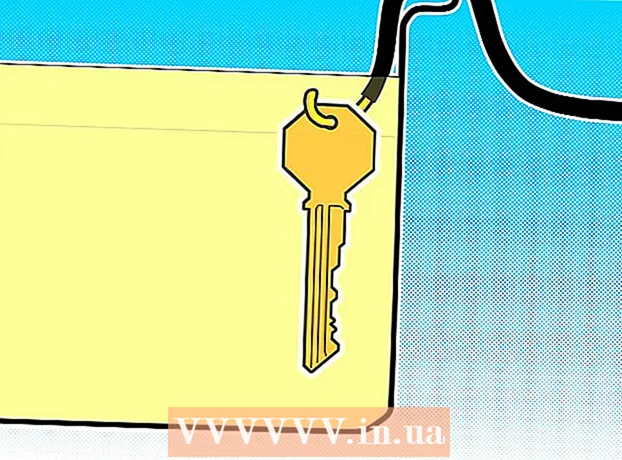Szerző:
Eugene Taylor
A Teremtés Dátuma:
14 Augusztus 2021
Frissítés Dátuma:
1 Július 2024

Tartalom
- Lépni
- 1/2 módszer: A Toll eszköz használata
- 2/2 módszer: A görbületi csap használata
- Tippek
- Figyelmeztetések
Ez a wikiHow megtanítja ívelt vonalak rajzolására a Photoshop alkalmazásban Windows vagy Mac számítógépen. Ennek legegyszerűbb módja a szokásos Toll eszköz használata, de használhatja a Toll eszköz egyszerűsített változatát is ívelt vonalak rajzolásához a vászon különböző pontjaira kattintva.
Lépni
1/2 módszer: A Toll eszköz használata
 Nyissa meg a Photoshop projektet. Ha még nem tette meg ezt, kattintson duplán arra a projektre, amelyben meg akar nyitni egy görbe vonalat.
Nyissa meg a Photoshop projektet. Ha még nem tette meg ezt, kattintson duplán arra a projektre, amelyben meg akar nyitni egy görbe vonalat.  Válassza a Toll eszközt. Válassza a Toll ikont (úgy néz ki, mint egy töltőtoll), a bal oldali eszköztáron, majd kattintson a gombra Toll eszköz az eredményül kapott helyi menüben.
Válassza a Toll eszközt. Válassza a Toll ikont (úgy néz ki, mint egy töltőtoll), a bal oldali eszköztáron, majd kattintson a gombra Toll eszköz az eredményül kapott helyi menüben.  Helyezze a kurzort. Mielőtt elkezdené a rajzolást, vigye a kurzort arra a pontra, ahol meg szeretné kezdeni a rajzolást.
Helyezze a kurzort. Mielőtt elkezdené a rajzolást, vigye a kurzort arra a pontra, ahol meg szeretné kezdeni a rajzolást.  Állítsa be a görbe kezdőpontját és meredekségét. Kattintson és húzza a kurzort abba az irányba, ahová a vonal görbülni akar, majd engedje el az egeret, amikor eléri a görbe tetejét.
Állítsa be a görbe kezdőpontját és meredekségét. Kattintson és húzza a kurzort abba az irányba, ahová a vonal görbülni akar, majd engedje el az egeret, amikor eléri a görbe tetejét. - Az a pont, ahol elengedi a kurzort, a görbe vonal teteje.
 Tegye meg a görbe második pontját. Kattintson és tartsa lenyomva azt a pontot, ahol a vonalat az első kiindulási ponttól szeretné kialakítani, majd húzza az egeret a korábban létrehozott görbe irányával ellentétes irányba.
Tegye meg a görbe második pontját. Kattintson és tartsa lenyomva azt a pontot, ahol a vonalat az első kiindulási ponttól szeretné kialakítani, majd húzza az egeret a korábban létrehozott görbe irányával ellentétes irányba. - "S" alakú vonal létrehozásához húzza az egérmutatót a görbe irányába.
 Adjon hozzá több görbe vonalat. Görbéket hozzáadhat a meglévő vonalhoz úgy, hogy a vonal következő pontjára tart, és rákattint, majd az egérrel húzva beállítja a szegmens görbéjét.
Adjon hozzá több görbe vonalat. Görbéket hozzáadhat a meglévő vonalhoz úgy, hogy a vonal következő pontjára tart, és rákattint, majd az egérrel húzva beállítja a szegmens görbéjét.  Zárja le az ívelt vonalat. Miután létrehozta a kívánt sort, megakadályozhatja, hogy a Toll eszköz több görbe vonalat hozzon létre, ha az egérmutatót a kezdő vonal üreges pontja fölé viszi, egyszer rákattint, és egy kis kört helyez a kurzor mellé. .
Zárja le az ívelt vonalat. Miután létrehozta a kívánt sort, megakadályozhatja, hogy a Toll eszköz több görbe vonalat hozzon létre, ha az egérmutatót a kezdő vonal üreges pontja fölé viszi, egyszer rákattint, és egy kis kört helyez a kurzor mellé. .
2/2 módszer: A görbületi csap használata
 Nyissa meg a Photoshop projektjét. Ha még nem tette meg ezt, kattintson duplán arra a projektre, amelyben meg akar nyitni egy görbe vonalat.
Nyissa meg a Photoshop projektjét. Ha még nem tette meg ezt, kattintson duplán arra a projektre, amelyben meg akar nyitni egy görbe vonalat.  Válassza ki a Bow Pin eszközt. Jelölje ki a Toll ikont (amely egy töltőtollhoz hasonlít) a bal oldali eszköztáron, majd kattintson a gombra Hajlítócsapos eszköz a slideout menüben.
Válassza ki a Bow Pin eszközt. Jelölje ki a Toll ikont (amely egy töltőtollhoz hasonlít) a bal oldali eszköztáron, majd kattintson a gombra Hajlítócsapos eszköz a slideout menüben. - A Curvature Pen eszköz lehetővé teszi, hogy görbe vonalat rajzoljon, ha egymás után különböző pontokra kattint.
 Válassza ki az első pontot. Kattintson arra az helyre, ahol a görbét el szeretné kezdeni.
Válassza ki az első pontot. Kattintson arra az helyre, ahol a görbét el szeretné kezdeni.  Kattintson a második pontra. Ez létrehoz egy vonalat az első és a második pont között.
Kattintson a második pontra. Ez létrehoz egy vonalat az első és a második pont között.  Kattintson egy harmadik pontra. Ez létrehoz egy harmadik összeköttetést az egyenes számára, amelynek eredménye egy görbe vonal, a második pont pedig a görbület tetejeként működik.
Kattintson egy harmadik pontra. Ez létrehoz egy harmadik összeköttetést az egyenes számára, amelynek eredménye egy görbe vonal, a második pont pedig a görbület tetejeként működik.  Adjon hozzá további pontokat. Folytathatja a pontok hozzáadását, ha rákattint a vászon azon pontjaira, ahol a sort futtatni szeretné. A vonal automatikusan görbül, hogy illeszkedjen a pontokhoz.
Adjon hozzá további pontokat. Folytathatja a pontok hozzáadását, ha rákattint a vászon azon pontjaira, ahol a sort futtatni szeretné. A vonal automatikusan görbül, hogy illeszkedjen a pontokhoz.  Mozgasson egy pontot a görbén. Ha be akarja hajlítani a görbe egy részét, kattintson rá, és húzza be vagy ki az adott pontot.
Mozgasson egy pontot a görbén. Ha be akarja hajlítani a görbe egy részét, kattintson rá, és húzza be vagy ki az adott pontot.
Tippek
- Választhatja az opciót is Szabad forma görbe vonalakat húzni, mintha papírra rajzolna. A szabad formájú tollal rajzolt görbe vonalak kevésbé pontosak, mint a toll eszközzel rajzolt vonalak.
Figyelmeztetések
- Lehet, hogy vissza kell vonnia egy pontot, ha az a görbének váratlan alakot ad. Ezt bármelyik megnyomásával megteheti Ctrl+Z (Windows) vagy ⌘ Parancs+Z (Mac).